Центр активности Аналитика
Центр активности Аналитика предоставляет функции для создания аналитического содержимого и его совместного использования с другими.
Раньше они находились в хабе Qlik Cloud Analytics. Центр активности Аналитика включает страницу Создать, где можно найти все параметры создания содержимого, которое раньше находилось на вкладке Добавить новое на старой панели навигации.
Центр активности "Аналитика"

Центр активности «Аналитика» содержит следующие разделы:
-
Главная
-
Создание
-
Избранное
-
Наборы
-
Каталог
-
Автоматизации
-
Оповещения
-
Подписки
-
Приступая к работе
Аналитика также включает следующие главные мини-страницы для часто выполняемых действий.
- Визуализация и анализ
- Подготовка данных
- Прогноз
- Ответ
Главные мини-страницы представляют собой единый центр для создания и просмотра содержимого, объединенного одной целью или видом активности.
Главная страница
После первого входа открывается Главная страница, где можно выполнить вход в Qlik Cloud. Здесь отображаются разные типы содержимого, включая приложения, скрипты, диаграммы и примечания. Можно настроить, какие коллекции содержимого будут отображаться на главной странице.
Раздел Главная страница в Аналитика

Настройка главной страницы
Щелкните Добавить виджеты, чтобы настроить персональную Главную страницу. Можно выбрать содержимое из следующих категорий: избранное, коллекции, приложения, данные, диаграммы, примечания, эксперименты машинного обучения и автоматизации. Можно также показывать содержимое, которое недавно использовалось, создавалось или обновлялось.
Щелкните виджет, который требуется добавить или удалить на главной странице.
Настройте виджеты, отображаемые на главной странице.

Также можно изменить порядок разделов или удалить ненужные разделы непосредственно на главной странице.
-
Чтобы переместить виджет по вертикали, щелкните и удерживайте
рядом с виджетом, затем перетащите его в нужное место.
-
Чтобы удалить виджет, наведите указатель мыши справа от виджета, щелкните появившееся меню Дополнительные действия (
). Затем выберите Удалить.
Меню «Дополнительные действия» для виджета.

Создать
Страница Создать содержит все параметры для создания аналитического содержимого в Qlik Cloud. Страница «Создать» заменяет вкладку Добавить новое на прежней панели навигации. Щелкните содержимое, которое требуется создать или загрузить. Щелкните Дополнительно, чтобы прочитать описание содержимого со ссылками на сайт справки.
Страница «Создать»
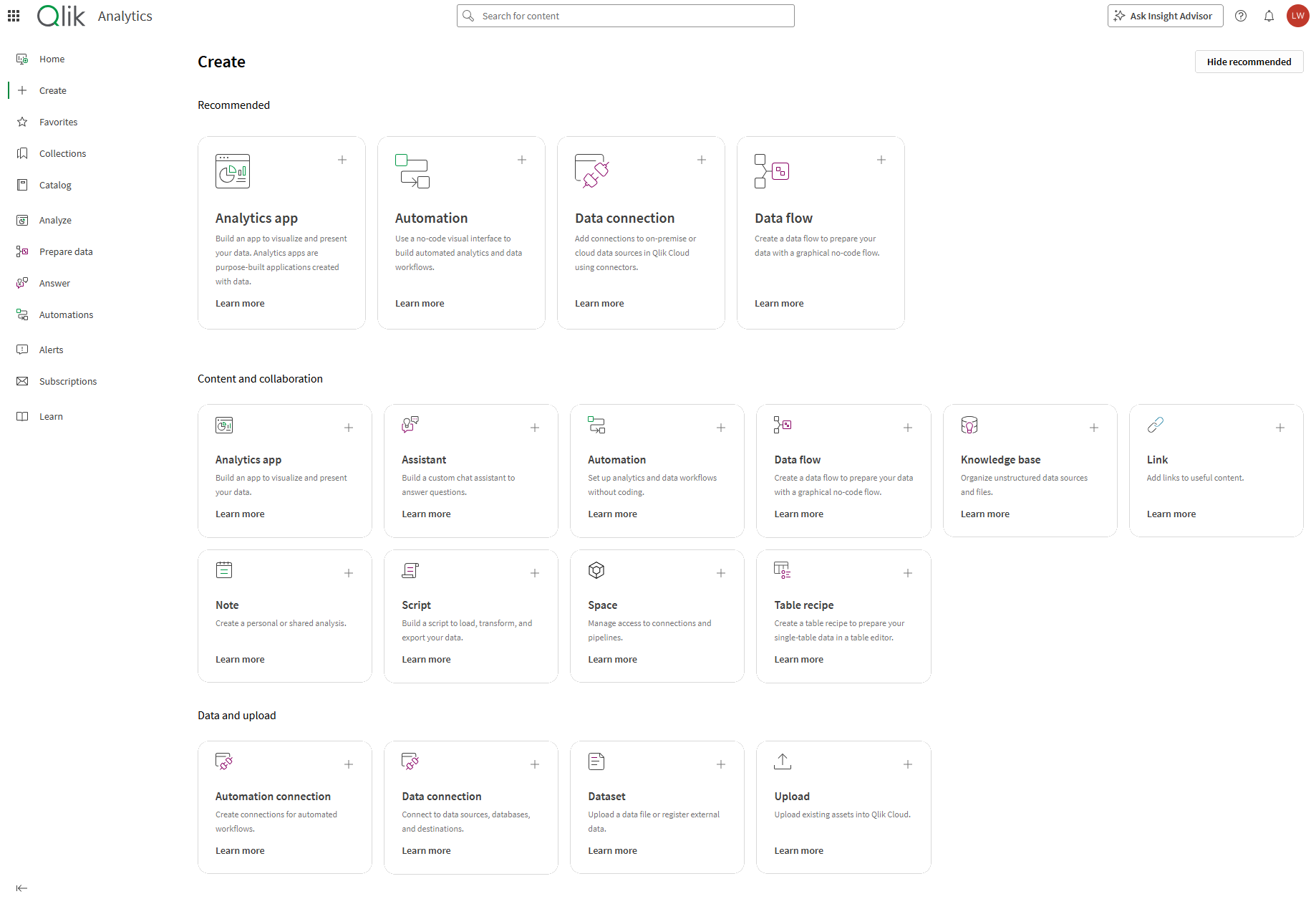
Избранное
В разделе Избранное находится все содержимое, отмеченное как избранное. К избранному нет доступа у других пользователей. Чтобы пометить содержимое в центрах активности как избранное, щелкните .
Избранное в центре активности

Каталог
В разделе Каталог можно просматривать доступные приложения и пространства, а также другое содержимое. Также можете создать новое содержимое, щелкнув Создать новый.
Раздел Каталог центра активности Аналитика, отфильтрованный по приложениям, принадлежащим текущему пользователю

Содержимое можно просматривать как в виде Tile 

Доступны параметры сортировки приложений и другого содержимого по алфавиту, дате создания, дате изменения или последнему использованию. Можно фильтровать содержимое по владельцу, чтобы отображалось содержимое, которым владеете вы, либо другие пользователи.
Каталог использует фильтры, чтобы облегчить поиск содержимого, доступного в Qlik Cloud. Фильтрация каталога предназначена для сокращения времени, затрачиваемого на управление и просмотр содержимого, с улучшенной точностью поиска.
Верхняя панель фильтров содержит следующие фильтры:
- Поиск содержимого: введите термин для поиска, например слово или фразу в заголовке набора данных.
- Пространства: фильтрация по пространству для поиска и просмотра. Выберите фильтр Личное, чтобы отображалась только ваша личная рабочая область, или Все, чтобы отображались все рабочие области. Пять недавно просмотренных пространств отображаются в первых строках. Если у клиента менее 100 пространств, то пространства классифицируются по следующим типам: общие, управляемые и пространства данных.
- Типы: выберите один или несколько типов содержимого, включая: Диаграммы, Приложения, Данные, Скрипты, Потоки данных, Примечания, Ссылки, Автоматизации, Развертывания машинного обучения, Эксперименты машинного обучения, Глоссарии, Помощники, Базы знаний и Продукты данных.
- Владелец: отфильтруйте содержимое по владельцам. Возможные варианты: Любой пользователь, Вы, Другие и имя пользователя.
- Все фильтры: выберите Все фильтры, чтобы отобразить левую боковую панель. Когда левая боковая панель активна, поле Все фильтры неактивно. В поле отображается количество активных фильтров.
- Упорядочите результаты поиска по следующим критериям: Недавно использовавшиеся, Дата последнего создания, Дата последнего изменения или В алфавитном порядке.
Выберите Все фильтры, чтобы открыть левую панель с дополнительными фильтрами:
- Пространства: фильтрация по пространству для поиска и просмотра.
- Типы: выберите один или несколько типов содержимого, включая: Диаграммы, Приложения, Данные, Скрипты, Потоки данных, Примечания, Ссылки, Автоматизации, Развертывания машинного обучения, Эксперименты машинного обучения, Глоссарии, Помощники, Базы знаний и Продукты данных.
- Владелец: отфильтруйте содержимое по владельцам. Возможные варианты: Любой пользователь, Вы, Другие и имя пользователя.
- Создатель: отфильтруйте содержимое по его создателю. Возможные варианты: Любой пользователь, Вы и Другие.
- Теги: ведите поиск по любым заданным пользователем тегам, которые были применены к наборам данных.
Поиск и просмотр в каталоге: фильтрация по приложениям, принадлежащим текущему пользователю

Пространства
Пространства ― это области, предназначенные для хранения приложений и другого содержимого. Пространства могут быть личными, общими или управляемыми.
Каждый пользователь имеет личное пространство, в котором по умолчанию сохраняются созданные им приложения. Личные пространства — это закрытые пространства. Личное содержимое можно предоставить для совместного использования. Для этого переместите приложение в общее пространство.
Пользователи, которым назначена роль Создатель общих пространств могут создавать общие пространства. Вновь созданные пространства являются частными. Общие пространства поддерживают совместную разработку приложений и другого содержимого. Также пространства ограничивают доступ к размещенным приложениям. Участники получают доступ к приложениям в пространстве после добавления в это пространство.
Управляемые пространства могут создаваться только администраторами клиента или аналитики, а также пользователями с ролью Создатель управляемых пространств. Управляемые пространства используются для обеспечения строго контролируемого доступа к приложениям, которые могут содержать конфиденциальные данные. Приложения разрабатываются в других пространствах и публикуются в управляемом пространстве.
Доступные пространства можно выбрать в раскрывающемся списке раздела Каталог.
Для получения информации о пространствах см.
Коллекции
Коллекции позволяют группировать содержимое, такое как приложения, скрипты, диаграммы, примечания и ссылки.
Чтобы добавить содержимое в коллекцию, щелкните > Добавить в коллекцию на любом типе содержимого.
Пользователи, использующие мобильное Qlik Analytics, также имеют коллекцию Мобильное содержимое. Приложения, открытые в мобильном приложении Qlik Analytics, автоматически добавляются в коллекцию Мобильное содержимое.
Раздел Коллекции

По умолчанию коллекции являются частными. Администраторы клиента и аналитики, а также некоторые специальные пользователи могут делать коллекции общедоступными. Такими коллекциями можно делиться с другими участниками клиента. Общедоступные коллекции не влияют на доступ участника к содержимому в пространствах. Участники смогут просматривать в общедоступных коллекциях только то содержимое, к которому у них уже есть доступ.
Чтобы сделать коллекцию общедоступной, щелкните на этой коллекции, выберите Сделать общедоступной, и щелкните Сделать общедоступной. Чтобы сделать общедоступную коллекцию снова частной, щелкните
, выберите Сделать частной и щелкните Сделать частной.
Для получения дополнительной информации см. раздел Управление общедоступными коллекциями.
Главные мини-страницы
Главные мини-страницы предоставляют ряд альтернативных главных страниц, предназначенных для конкретных аналитических целей. Каждая главная мини-страница содержит параметры создания содержимого, связанные с соответствующим видом активности. Доступны следующие главные мини-страницы.
- Визуализация и анализ
- Подготовка данных
- Прогноз
- Ответ
- Автоматизации
Визуализация и анализ
Визуализация и анализ ― это рекомендованная подборка параметров для создания аналитических приложений и источников данных для приложений. Щелкните тип содержимого или щелкните Создать и выберите нужный тип содержимого, чтобы создать следующее.
-
Аналитические приложения
-
Подключения к данным
-
Наборы данных
-
Примечания
Кроме того, в разделе Содержимое главная мини-страница Визуализация и анализ включает вид каталога, отфильтрованный для просмотра аналитических приложений. Фильтры, применяемые в разделе Содержании, распространяются только на главную мини-страницу Визуализация и анализ. Они сохраняются между сеансами и не сохраняются при переходе между главной мини-страницей Визуализация и анализ и другими видами каталога.
Визуализация и анализ

Подготовка данных
Подготовка данных содержит рекомендованную подборку параметров для добавления и преобразования источников данных. Щелкните тип содержимого или щелкните Создать и выберите нужный тип содержимого, чтобы создать следующее.
-
Потоки данных
-
Скрипты
-
Подключение к данным
-
Набор данных
Кроме того, в разделе Содержимое главная мини-страница Подготовка данных включает вид каталога, отфильтрованный для просмотра скриптов. Фильтры, применяемые в разделе Содержимое, распространяются только на главную мини-страницу Подготовка данных. Они сохраняются между сеансами и не сохраняются при переходе между главной мини-страницей Подготовка данных и другими видами каталога.
Подготовка данных

Прогноз
Прогноз содержит рекомендованную подборку параметров для создания экспериментов машинного обучения. Щелкните тип содержимого или щелкните Создать и выберите нужный тип содержимого, чтобы создать следующее.
-
Эксперименты машинного обучения
-
Наборы данных
Кроме того, в разделе Содержимое главная мини-страница Прогноз включает вид каталога, отфильтрованный для просмотра развертываний и экспериментов машинного обучения. Фильтры, применяемые в разделе Содержимое, распространяются только на главную мини-страницу Прогноз. Они сохраняются между сеансами и не сохраняются при переходе между главной мини-страницей Прогноз и другими видами каталога.
Прогноз

Ответ
Ответ предоставляет рекомендованную подборку параметров для создания помощников и баз знаний Qlik Answers. Щелкните тип содержимого или щелкните Создать и выберите нужный тип содержимого, чтобы создать следующее.
-
Помощники
-
Базы знаний
-
Подключения к данным
-
Наборы данных
Кроме того, в разделе Содержимое главная мини-страница Ответ включает вид каталога, отфильтрованный для просмотра помощников и баз знаний. Фильтры, применяемые в разделе Содержимое, распространяются только на главную мини-страницу Ответ. Они сохраняются между сеансами и не сохраняются при переходе между главной мини-страницей Прогноз и другими видами каталога.
Ответ

Автоматизации
В разделе Автоматизация можно просматривать, создавать и тестировать автоматизации. Для создания автоматизаций требуется роль Создатель автоматизаций.
Автоматизации

Для получения дополнительной информации см. раздел Qlik Automate.
Оповещения
На странице Оповещения можно просмотреть список всех принадлежащих пользователю оповещений, а также оповещений, в которые он добавлен в качестве получателя. Страница Оповещения содержит сведения о каждом оповещении, включая имя, владельца, связанное приложение, а также проверяется ли оно по графику.
Раздел Оповещения центров активности
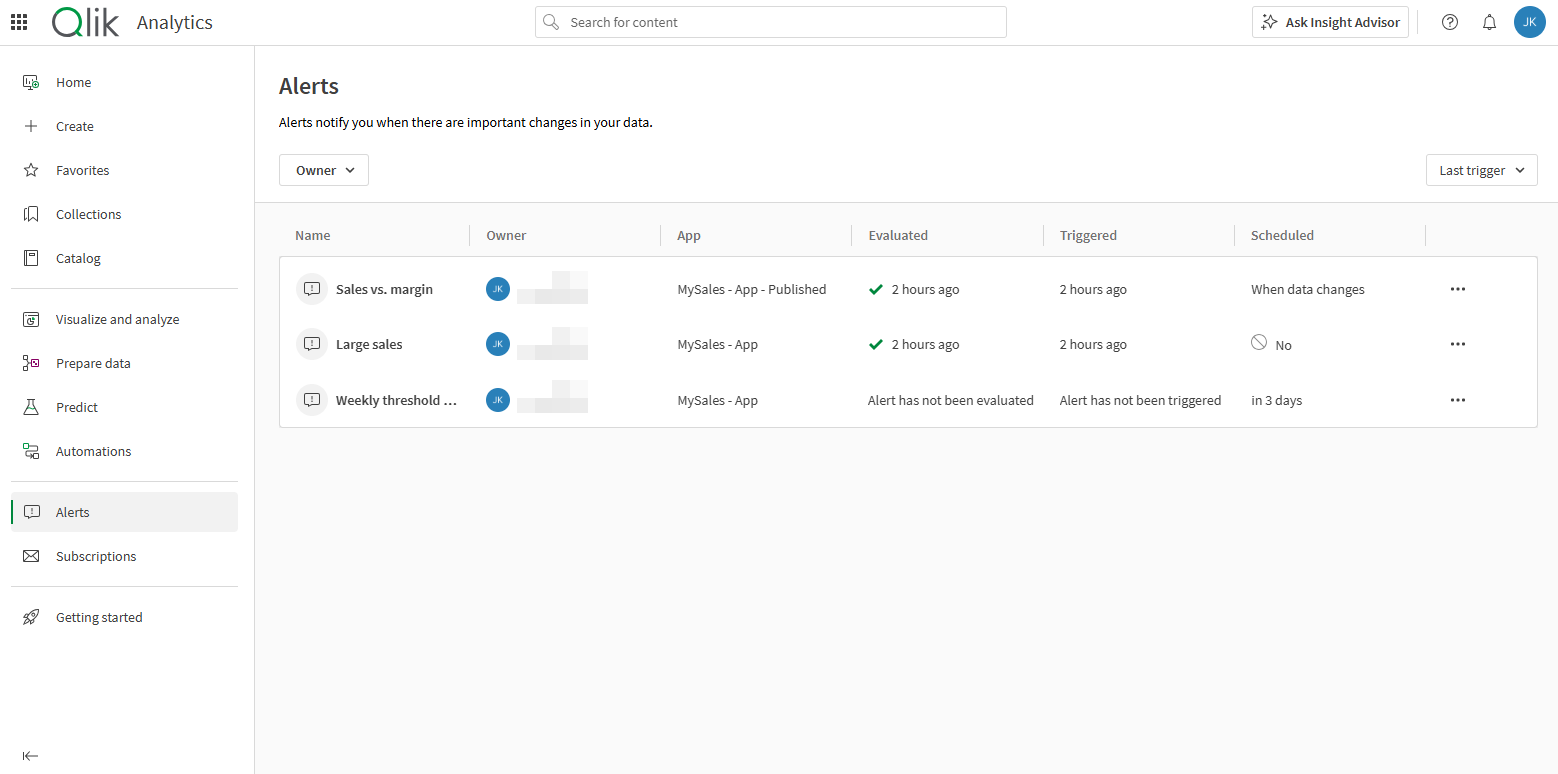
На странице Оповещения предусмотрена возможность фильтровать и сортировать оповещения. Можно уточнить список по владельцу оповещений (все, вы или другие) или выполнить поиск оповещений, принадлежащих определенному пользователю. Оповещения в списке можно сортировать по времени последней оценки, по времени последнего триггера или по имени в алфавитном порядке.
Подписки
На странице Подписки можно просматривать и изменять собственные подписки пользователя, а также подписки, в которые он добавлен в качестве получателя. Страница Подписки содержит сведения о каждой подписке, включая имя, владельца, связанное приложение и график.
Раздел Подписки в центре активности Аналитика.

На странице Подписки предусмотрена возможность фильтровать и сортировать подписки. Можно уточнить список по владельцу подписок (все, вы или другие) или выполнить поиск подписок, принадлежащих определенному пользователю. Список подписок можно сортировать по времени последней отправки, по времени следующей запланированной отправки или по имени в алфавитном порядке.
Для получения дополнительной информации о создании подписок и управлении ими см. раздел Планирование отчетов с помощью подписок.
Обучение
В разделе Обучение содержатся видеоролики, курсы и другие материалы, которые помогут начать работу с аналитикой в Qlik Cloud. В разделе Обучение предоставлены учебные программы и обучающие ресурсы для пользователей, не имевших опыта работы с Qlik Cloud.
Страница Обучение

Программы обучения – это курсы, которые помогут освоить работу в центре активности. У каждого центра активности есть своя программа обучения. Программа обучения по работе с центром активности выбирается в разделе Обучение. В меню «Обучающий курс» можно выбрать и перейти на другую программу обучения.
Учебные ресурсы – это еще один вид материалов, которые помогут в учебном процессе. Эти ресурсы включают:
-
Видео: полезные видеоролики, в которых показаны задачи и функции Qlik Cloud.
-
Управляемый обзор: интерактивные обзоры, в которых поэтапно представлены разные разделы и задачи в Qlik Cloud.
-
Курсы: ссылки для регистрации на курсы в академии Qlik Learning.
-
Ссылки: ссылки на полезные ресурсы и справочные материалы.
-
Демонстрационные приложения: демонстрационные приложения можно добавить в личное пространство. В демонстрационных приложениях показаны разные функции приложения Qlik Cloud и примеры использования аналитики.
Отображаемые учебные ресурсы изначально фильтруются в соответствии с выбранной учебной программой. Вы можете фильтровать учебные материалы по типу. Можно также фильтровать их по центрам активности.
В разделе Обучение также опубликованы ссылки на Qlik Community, Qlik Continuous Classroom и поддержку Qlik.
